თქვენს Mac-ზე ამოცანების ავტომატიზაციის მრავალი გზა არსებობს. მაგალითად, შეგიძლიათ გამოიყენეთ ჩაშენებული Automator აპი, რათა იზრუნოთ რამეზე თქვენთვის რეგულარულად. თქვენი Mac-ის ავტომატიზაციის კიდევ ერთი ფუნქცია არის დაგეგმვის ვარიანტი.
განრიგის დაყენებით, შეგიძლიათ თქვენი Mac-ის ჩართვა, ძილის, გაღვიძების და ავტომატურად გამორთვაც კი. აქ ჩვენ გაჩვენებთ როგორ.
დაკავშირებული:
- სცადეთ ღამის Shift რეჟიმის გამოყენება iPhone-ზე, iPad-სა და Mac-ზე უკეთესი ძილისთვის
- MacBook Sleep ფუნქცია არ მუშაობს, როგორ გამოვასწოროთ
- 12 საუკეთესო macOS აპი და კომუნალური პროგრამა, რათა გარდაქმნას ის, რისი გაკეთებაც შეგიძლიათ თქვენი Mac-ით
შინაარსი
- დაგეგმეთ თქვენი Mac
-
დააყენეთ თქვენი Mac თქვენს განრიგზე
- დაკავშირებული პოსტები:
დაგეგმეთ თქვენი Mac
თქვენი Mac-ისთვის განრიგის დაყენება მარტივია და მხოლოდ ერთი ან ორი წუთი სჭირდება. უბრალოდ მიჰყევით ამ ნაბიჯებს.
- გახსენით სისტემის პრეფერენციები ხატულაზე თქვენს Dock-ში ან დაწკაპუნებით ვაშლის ხატულა > სისტემის პრეფერენციები მენიუს ზოლიდან.
- აირჩიეთ ენერგიის დამზოგავი.
- დააწკაპუნეთ განრიგი ღილაკი ბოლოში. არ აქვს მნიშვნელობა არჩეული გაქვთ ბატარეის ან დენის ადაპტერის ჩანართი.
- შეამოწმეთ ყუთი დაწყება ან გაღვიძება ზედა და/ან ოფციაში ძილის ჩამოსაშლელი ყუთი ძილის, გადატვირთვის ან გამორთვისთვის. თქვენ შეგიძლიათ გამოიყენოთ ორივე უჯრების მონიშვნით ან მხოლოდ ერთი ან მეორე.
- Აირჩიე დღეები სამუშაო დღეებიდან, შაბათ-კვირიდან, ყოველდღე, ან კონკრეტული დღიდან და ნებისმიერიდან დრო დღე, რომელიც მოგწონთ თითოეული ვარიანტისთვის.
- დააწკაპუნეთ კარგი.
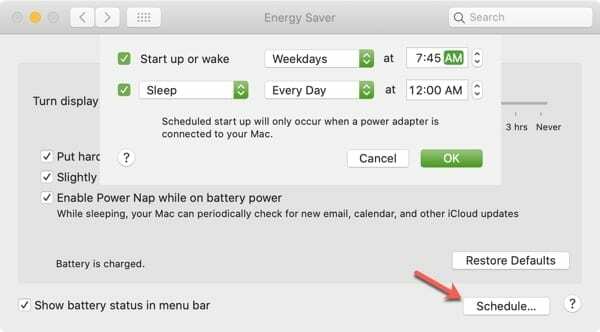
როგორც ხედავთ, შეგიძლიათ დაგეგმოთ თქვენი Mac-ის დაწყება, გაღვიძება, ძილის, გადატვირთვა ან გამორთვა და მოქნილი ვარიანტებით დღეებისა და დროისთვის.
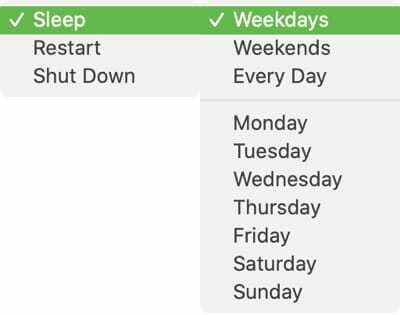
აქ არის რამდენიმე რამ, რაც უნდა გახსოვდეთ, თუ თქვენ დაგეგმეთ დრო თქვენი Mac-ის გამორთვისთვის.
- თქვენი Mac უნდა იყოს ფხიზლად იმ დროს, როცა დაგეგმავთ მის გამორთვას პლუს 10 წუთი.
- თუ თქვენი Mac არის ძილის რეჟიმში იმ დროს, როდესაც თქვენ დაგეგმავთ მის გამორთვას, ის დარჩება ძილის რეჟიმში.
- თუ თქვენი Mac დაყენებულია Sleep-ზე 15 წუთზე ნაკლებ უმოქმედობის შემდეგ, მან შეიძლება დაიძინოს მანამ, სანამ არ დაიხურება.
იმისათვის, რომ დარწმუნდეთ, რომ თქვენი Mac ითიშება თქვენს განრიგში მაშინაც კი, როცა ის სძინავს, Apple გვთავაზობს რომ თქვენ დააყენეთ Start up ან Wake ხუთი წუთით ადრე დანიშვნამდე მისი გამორთვა.
ასევე გაითვალისწინეთ, რომ თუ დაგეგმავთ Mac-ის გაშვებას, ის უნდა იყოს დაკავშირებული კვების ადაპტერთან.
დააყენეთ თქვენი Mac თქვენს განრიგზე
თუ თქვენ იწყებთ მუშაობას თქვენს Mac-ზე ყოველ სამუშაო დღეს ერთსა და იმავე დროს, ან ყოველთვის გსურთ, რომ ის დაიძინოს თქვენი სამუშაო დღის ბოლოს, ადვილია შექმნათ გრაფიკი, რომელიც ემთხვევა თქვენს განრიგს.
აპირებთ თქვენი Mac-ისთვის განრიგის დაყენებას? თუ ასეა, შეგვატყობინეთ, რომელ პარამეტრებს გადაწყვეტთ!

სენდი მრავალი წლის განმავლობაში მუშაობდა IT ინდუსტრიაში, როგორც პროექტის მენეჯერი, დეპარტამენტის მენეჯერი და PMO წამყვანი. შემდეგ მან გადაწყვიტა გაჰყოლოდა თავისი ოცნება და ახლა წერს ტექნოლოგიაზე სრულ განაკვეთზე. სენდი უჭირავს ა მეცნიერებათა ბაკალავრები საინფორმაციო ტექნოლოგიებში.
მას უყვარს ტექნოლოგია – კონკრეტულად – შესანიშნავი თამაშები და აპლიკაციები iOS-ისთვის, პროგრამული უზრუნველყოფა, რომელიც აადვილებს თქვენს ცხოვრებას და პროდუქტიულობის ინსტრუმენტები, რომელთა გამოყენება შეგიძლიათ ყოველდღიურად, როგორც სამუშაო, ასევე სახლის პირობებში.
მისი სტატიები რეგულარულად იყო ნაჩვენები MakeUseOf, iDownloadBlog და მრავალი სხვა წამყვანი ტექნიკური პუბლიკაცია.